摳婚紗,用新功能快速摳出半透明婚紗照片
時間:2024-03-09 07:31作者:下載吧人氣:19
很多同學們一說到摳圖這個事情都是一個比較棘手的事情,特別是遇到半透明物品的時候,更是難上加難,今天我們就帶著大家如何使用PS新功能來解決讓很多人頭痛的半透明全透明物體怎么摳吧,推薦給PS學堂的朋友來學習,相信同學們可以學會,一起來制作一下吧。
效果圖:
 搜索公眾號photoshop教程論壇,免費領取自學福利
搜索公眾號photoshop教程論壇,免費領取自學福利
操作步驟:
那么按照慣例,今天咱們就先來講一講第一個案例吧,首先我們要有一張婚紗照的圖片:

像這種圖片,背景比較簡單邊緣也很清晰,看似很好摳,實際上使用魔棒后

你會發現這樣的圖完全不能放到別的場景里,但是只要利用好PS的新功能


選擇并遮住,就能非常輕松的摳出這樣的半透明物體啦
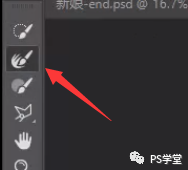
使用調整邊緣畫筆工具,在婚紗的部分涂抹就可以了

你會發現PS自動計算保留了婚紗部分,而刪去了中間的背景色

就這簡單就這么輕松,完成后按Enter鍵確認
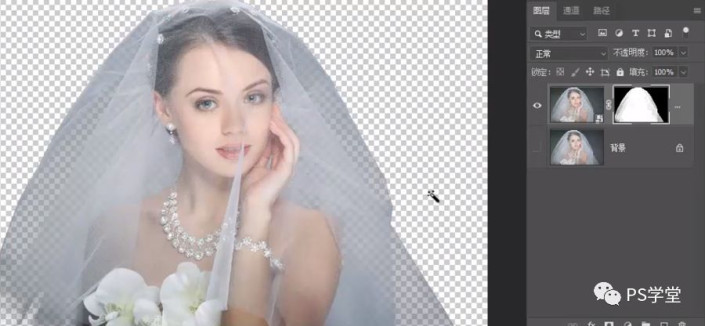
此時我們可以找一張背景圖來試試效果

直接簡單的復制粘貼就可以了

可以看到婚紗的半透效果就出來了,不過整體還是有點不和諧,其實是因為兩個元素色彩飽和度不同,我們先調整一下背景的清晰度,這里使用到的是高斯模糊。

接著可以調整一下背景圖的飽和度
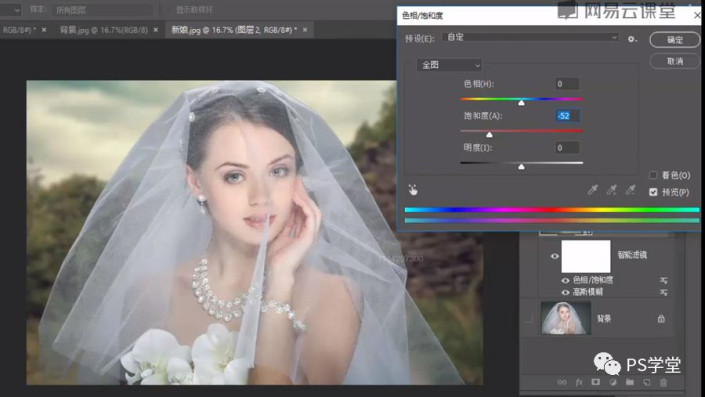
這樣就顯得自然多了,不過人物整體似乎有些偏灰,我們使用色階來調整一下對比度
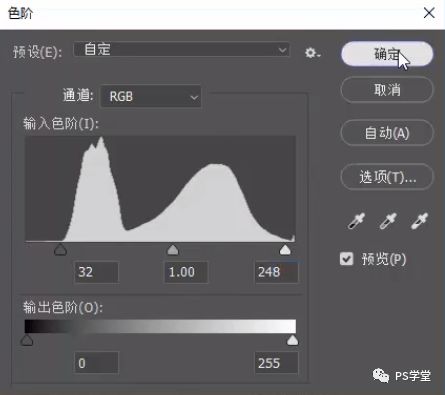
完成:
 搜索公眾號photoshop教程論壇,免費領取自學福利
搜索公眾號photoshop教程論壇,免費領取自學福利

網友評論